
2025-03-12 12:12:12
关于字节跳动网上有很多不同的声音,比如字节和心脏只有一个能跳动。伴随着字节跳动改名抖音集团,公司也在不断拥抱变化调整工作节奏,比如作息时间,OKR周期,福利持续改进等。每个人都拥有自由选择的权利,我们无法控制同事和领导都是善良的,可以逃离互联网选择外企、公务员、国企央企、读书出国甚至更换行业重新开始,也可以像围城一样选择在互联网行业深耕,实现自己的小目标。也许有人会担心35岁后的中年危机,也有人自信笃定,你可以孑然一身纵享人生丝滑,也可能面临上有老下有小的进退两难,无论是主动还是被动的选择生活总是需要继续,每迈出一步做出改变都需要勇气。
本文是基于发自内心的自愿为前提,和同事沟通不涉及敏感信息,与大家分享下字节跳动和TikTok招聘流程和内推的机会,以及我所在团队的氛围,如果各位对其中的职位感兴趣欢迎投递简历成为同事。
2023年03月12日 - 初稿
阅读原文 - https://wsgzao.github.io/post/tiktok-referral/
字节跳动和TikTok官方招聘网站的区别主要体现在Location和前端入口细分
字节跳动校园招聘,主要是应届生和实习生
https://jobs.bytedance.com/campus
字节跳动中国区的社招职位,职位描述大部分显示中文
https://jobs.bytedance.com/experienced/position
字节跳动海外招聘,Job Type可以筛选Experienced/Campus/Intern,显示英文
https://jobs.bytedance.com/en/position
TikTok海外招聘,Job Type可以筛选Experienced/Campus/Intern,Location基本都是全球各地的海外国家,显示英文
https://careers.tiktok.com/position
内推/直接投递/猎头推荐/简历池捞人
无论上述哪种方式最终候选人的简历都会进入到公司内部的简历池中,HR会定期从简历池捞人发起面试邀请,一般会安排3-5轮面试
大部分公司会鼓励员工内推,除了众所周知的内推奖金作为正向激励,更重要的是成年人之间的信任和效率
| ROLES / POSITIONS | JOB ID | Job Detail |
|---|---|---|
| SOFTWARE ENGINEER, CLOUD NATIVE | D2909 | https://careers.tiktok.com/position/7200631875395045669/detail |
| SOFTWARE ENGINEER, MIDDLEWARE | U6798 | https://careers.tiktok.com/position/7200633018326665531/detail |
| SOFTWARE ENGINEER, DEVOPS | J4745 | https://careers.tiktok.com/position/7200636052595231034/detail |
| SOFTWARE ENGINEER, R&D SYSTEM | SQAV | https://careers.tiktok.com/position/7059250273450313992/detail |
| SOFTWARE ENGINEER, CLOUD PLATFORM | U4269 | https://careers.tiktok.com/position/7202142775449241893/detail |
| SOFTWARE ENGINEER, DBA | B6333 | https://careers.tiktok.com/position/7203271607413066042/detail |
| SOFTWARE ENGINEER, SRE | E5747 | https://careers.tiktok.com/position/7203603759233304889/detail |
| TECH LEAD, DBA | FB1V | https://careers.tiktok.com/position/7064400706110900494/detail |
| TECH LEAD, SRE | JRCMP | https://careers.tiktok.com/position/7064408255376820511/detail |
| 角色 / 职位 | 职位ID | 职位详情 |
|---|---|---|
| 云基架平台研发高级工程师 | U1953 | https://jobs.bytedance.com/experienced/position/7121618800360933639/detail |
| 云基架平台云原生高级研发工程师/架构师 | M3509 | https://jobs.bytedance.com/experienced/position/7197317575860439353/detail |
| 存储中间件研发高级工程师 | C5736 | https://jobs.bytedance.com/experienced/position/7121619956118948133/detail |
| 业务架构高级研发工程师/架构师 | M0063 | https://jobs.bytedance.com/experienced/position/7197317521489381690/detail |
| 存储研发工程师-广告架构 | 2XK2 | https://jobs.bytedance.com/experienced/position/7013558889002830110/detail |
Linus Torvalds Quote: “Talk is cheap. Show me the code.”
如果对上述职位或者全球其他职位感兴趣,觉得我分享的文章信息有价值,可以点击以下链接或者扫描二维码,搜索Job ID后上传简历即可完成内推,保护简历隐私,没有中间商赚差价
https://job.toutiao.com/s/SbyavxV
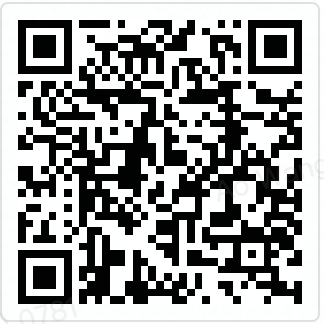
如果你希望与我在线沟通或者想了解新加坡的生活,可以访问以下链接
2024-10-06 10:59:49
原本没有计划写新加坡个人宽带,但是在经历过Singtel合约转让以及续费并且手动debug登录光猫修改路由器配置后,我决定把自己了解到的信息和大家做下分享,而且由于新加坡疫情从2020年初到现在对所有人最重要的影响改变就是习惯WFH,除了房子以外宽带的可靠性其实决定了大家在家办公的舒适程度。这篇文章想和大家分享的不单纯是新加坡宽带套餐选择,更重要的是分享下在新加坡上网的经验之谈。
2024年10月06日 - 更新新加坡宽带10Gbps购买建议
2021年09月07日 - 初稿
阅读原文 - https://wsgzao.github.io/post/singapore-broadband/
Singtel已经下线1Gbps宽带,新用户压根没有选择的权利,调研了下现阶段各个运营商的套餐后,我还是续约2年留在Singtel
威胁不给保留1Gbps就换运营商后Singtel同意39.89价格续费,续约理由如下
新加坡宽带没有那么复杂,像我用着Singtel送的老款光猫+WiFi 5/6路由器使用有线Mesh组网依然老当益壮,全屋信号覆盖
然后新加坡手机网络+家用带宽成本其实也不高
远程访问的方案
DDNS v Tailscale v Cloudflared
Best Broadband in Singapore For Your Household Needs: Singtel vs M1 vs StarHub vs MyRepublic & More
Best SIM-Only Plans in Singapore (July 2024): Singtel, M1, Starhub, GOMO and More

我选择Singtel宽带
原因很简单
如果大家在国内生活过,我举中国电信宽带对比联通/移动/有线通/鹏博士/长城宽带,相信各位就能明白在新加坡Singtel对比M1/StarHub/MyRepublic/ViewQwest/WhizComms的区别。被上述友商深深伤害过的朋友一定明白谁才真正掌握宽带核心科技
关于新加坡宽带套餐对比网上已经有比较详细的分析,我这边主要强调3点,希望对大家有参考价值
| Home Fibre Broadband Provider | No Contract Plan | 12-Months Plan | 24-Months Plan | Sign-Up and Installation Fees |
|---|---|---|---|---|
| M1 | None | 500Mbps: $39.90 1Gbps with Router: $49.90 | 500Mbps: $29.90 1Gbps with Router: $39.90 1Gbps (GamePRO): $52 | Registration: $58.85 (waived for new sign-ups with promo code 'FREEREG' for 24-months 1 Gbps plan) ONT Activation: $90.00 (waived for Mon to Fri, 9am to 6pm) Optical Fibre Termination Point Installation: $160.50 (Condo & HDB) or $288.90 (landed) |
| MyRepublic | 1Gbps: $59.99 | 1Gbps: $50.99 | 200Mbps: $27.99 1Gbps: $38.99 1Gbps with Router or WiFi Mesh: $41.99 1Gbps (Gamer): $49.99 2 x 1Gbps: $51.99 2 x 1Gbps (Gamer): $56.99 | Service installation fee: $53.50 (one-time) ONT Activation: $56.71 Optical Fibre Termination Point Installation: $160.50 (Condo & HDB) or $288.90 (landed) |
| Singtel | None | None |
1Gbps with Router: $44.90 1Gbps with WiFi Mesh: $49.90 2Gbps with WiFi Mesh: $64.90 1+1 Gbps Gamer Bundle: $64.90 10Gbps with WiFi Mesh: $169 | Registration: $53.50 (one time, free for online sign ups) ONT Activation: $56.71 Optical Fibre Termination Point Installation: $160.50 (Condo & HDB) or $288.90 (landed) |
| StarHub | None | 1Gbps with Router: $49.90 | 500Mbps: $29.90 1Gbps with Router: $45.90 2Gbps with Router: $54.90 | Registration: None ONT Activation: $56.71 Optical Fibre Termination Point Installation: $160.50 (Condo & HDB) or $288.90 (landed) |
| ViewQwest | 1Gbps: $62.50 | None | 500Mbps: $29.90 1Gbps with Router: $42.90 1Gbps with WiFi Mesh: $53.90 1Gbps (Gamer): $52.90 2 Gbps: $48.90 2Gbps (Gamer): $64.90 2Gbps with WiFi Mesh: $65.90 | Registration: $53.50 (one-time) ONT Activation: $56.71 Optical Fibre Termination Point Installation: $160.50 (Condo & HDB) or $288.90 (landed) |
| WhizComms | None | 300Mbps: $32 1Gbps: $40 1Gbps with Router: $47 | 300Mbps: $28.90 1Gbps: $34.90 1Gbps with Router: $39.90 1Gbps with WiFi Mesh: $49.90 | Service activation fee: $53.50 (one-time) ONT Activation: $56.71 Optical Fibre Termination Point Installation: $160.50 (Condo & HDB) or $288.90 (landed) |
Note: Prices listed are regular prices correct as at the time of writing; there are usually promos which give free installation, registration fee waivers and etc.
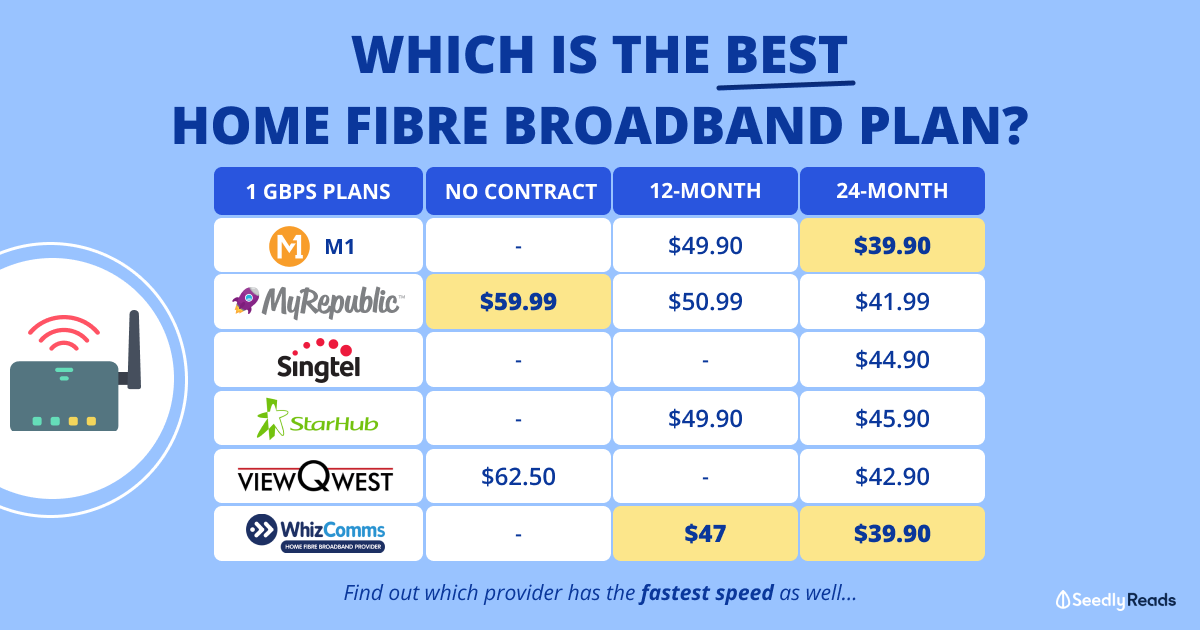

Best Home Fibre Broadband Plan in Singapore: Which Is the Cheapest Home Fibre Broadband Plan?
https://blog.seedly.sg/best-broadband-plan/
新加坡宽带套餐,哪家速度快?又实惠?
https://www.xiaohongshu.com/discovery/item/5fb9bfaf0000000001009143
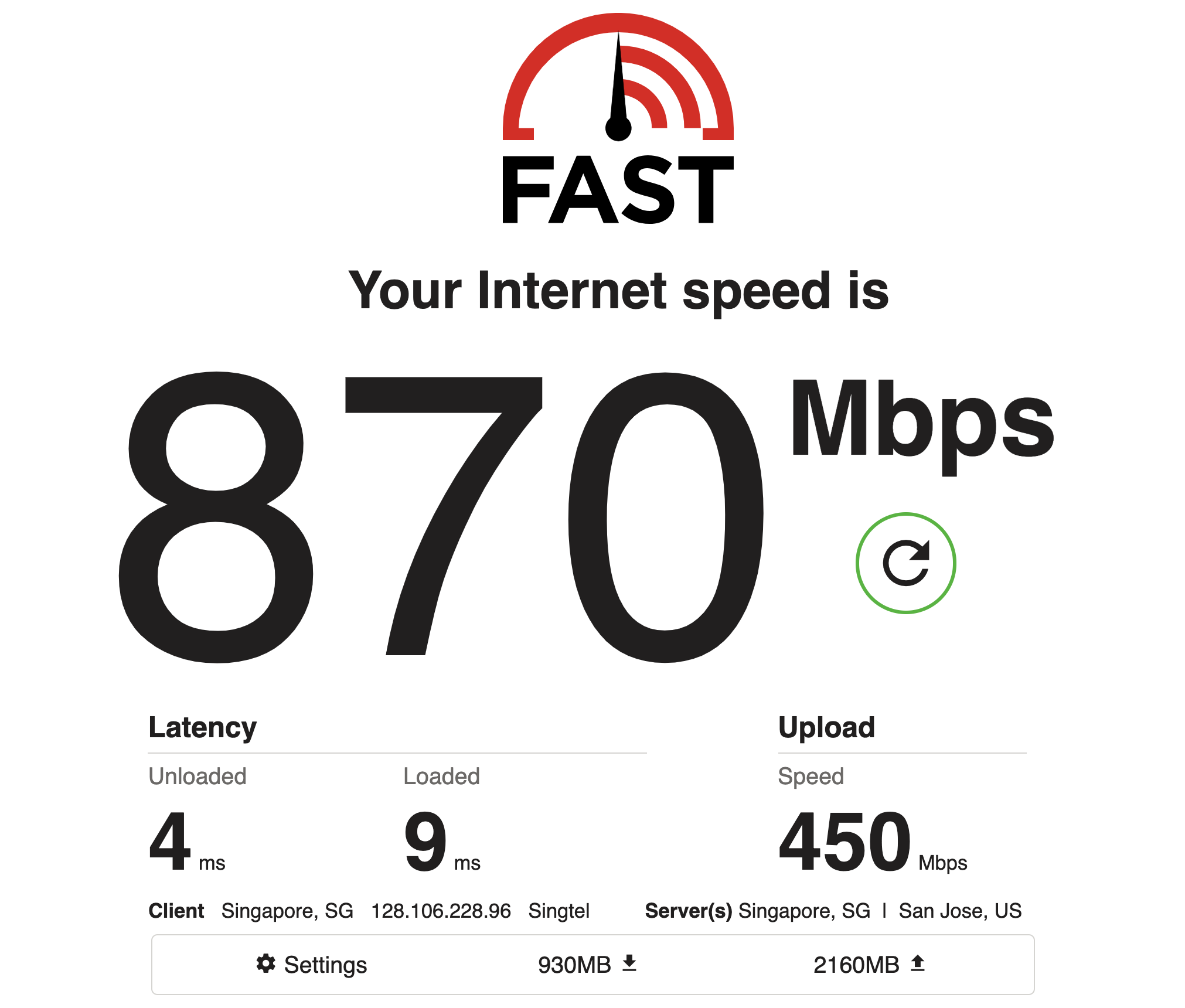
Netflix出品的FAST
https://fast.com/
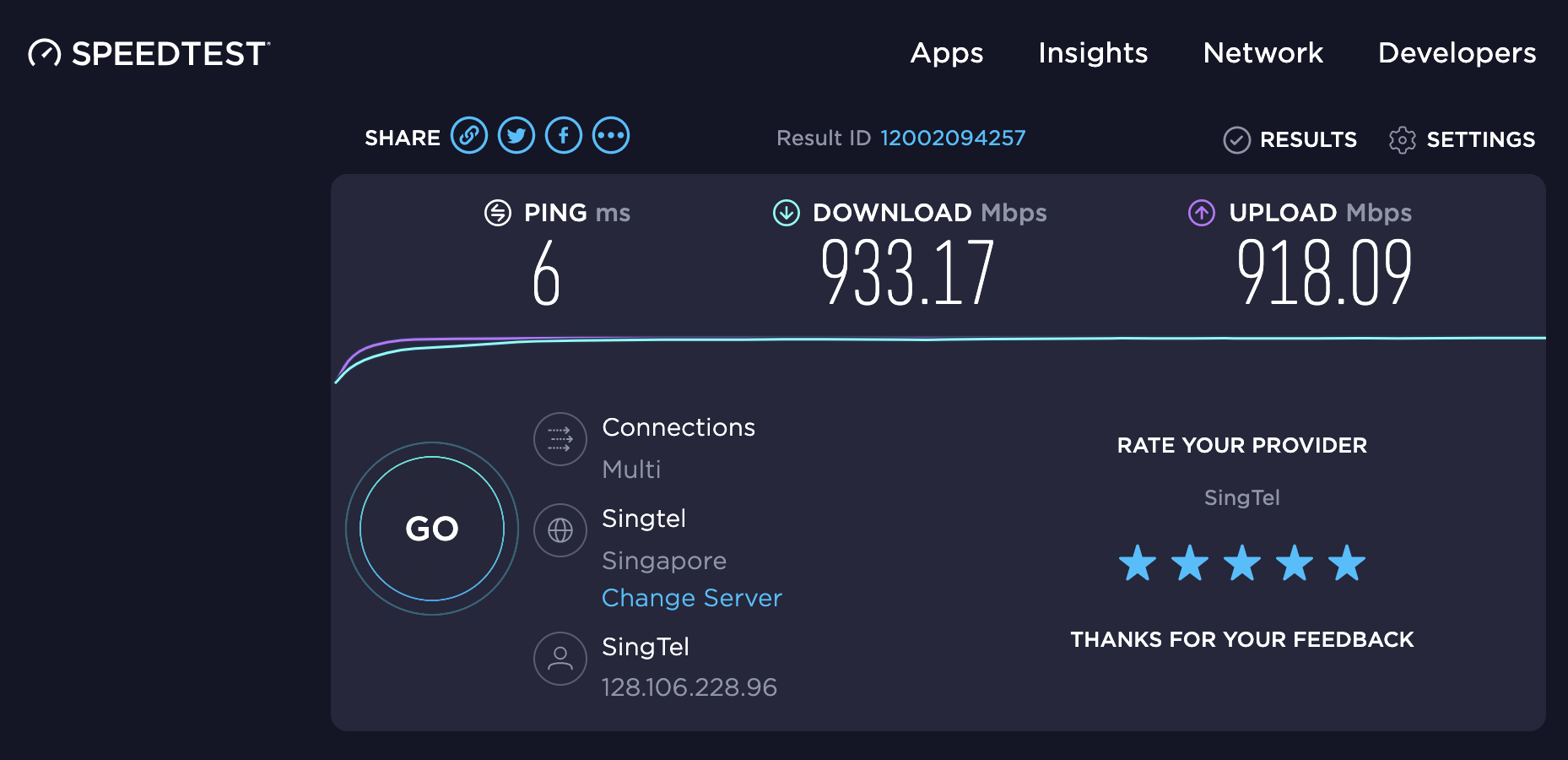
老牌的SPEEDTEST
https://www.speedtest.net/
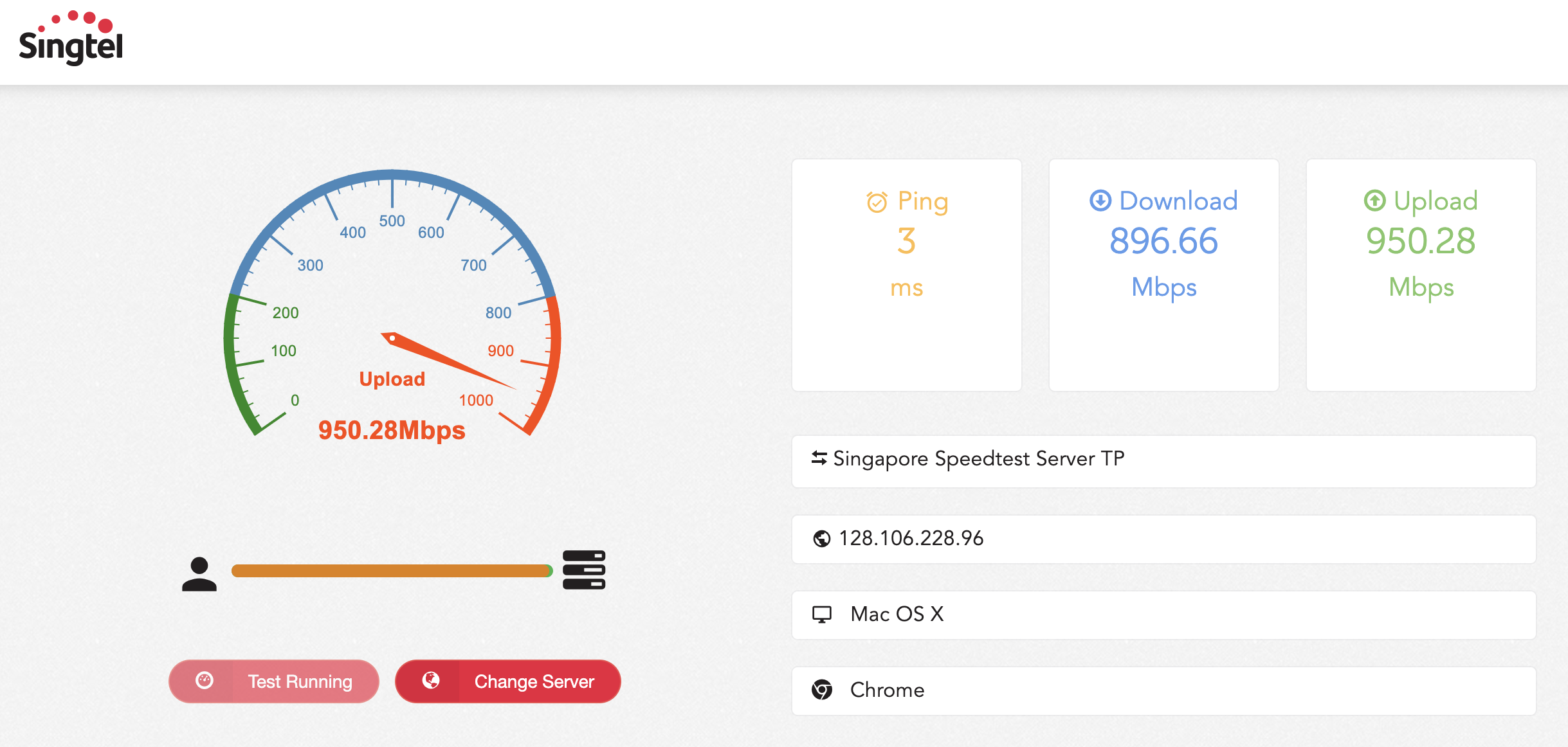
Singapore Speedtest Server
http://speed-portal.singnet.com.sg/
因为我自己使用的是Singtel,所以会和大家分享下Singtel宽带使用体验。
新加坡的宽带和手机套餐是完全分开的,这个和法律政策有关,大家就不要考虑类似中国电信乐享家无限流量宽带融合套餐了。
我购买的是别人转让给我的Singtel宽带套餐1Gbps
原价$49.90/mth,24-month contract,Add-ons是
所以每月实际付费为$42.91
如果你是首次购买可以通过Singtel官网查看优惠活动
https://www.singtel.com/personal/products-services/broadband/fibre-broadband-plans
因为我的套餐2021年12月底到期,9月份就可以开始提前续约,所以也了解清楚Recontracting续约的优惠方案,主要有3种
Singtel服务热线主要分两种
1609 销售
1688 技术支持
转让一般分两种情况
Transfer of account and service ownership
https://www.singtel.com/personal/support/account/transfer-of-account-and-service-ownership
合约转让注意2点
relocate搬家注意的是
提前解约违约成本较高,建议通过合约转让的形式避免,承担1笔40新币左右转让费用就完事了
其他问题可以浏览官方或者拨打1688咨询,支持中文客服
https://www.singtel.com/personal/support
Singtel路由器简介
Singtel路由器常见问题
Singtel路由器配置过程小结
singtel 路由器踩坑经历
https://feiyang233.club/post/singtel/
新电信 Singtel vs 星和 StarHub 宽带对比
https://www.pupboss.com/singtel-fibre-vs-starhub-fibre/
2024-10-03 19:59:49
本文主机记录从MacBook 从 mac intel 升级到 apple silicon M1 M2 M3 芯片的通用经验
2024年10月03日 - 初稿
阅读原文 - https://wsgzao.github.io/post/macbook-from-mac-intel-to-apple-silicon/
拿到MacBook Pro M3的时候OS版本为Sonoma 14.6.1 (23G93),此时系统升级有2个选择
个人建议是这样
尽管苹果 Mac 自带迁移助理,但升级跨度较大且很多App也无法直接从Intel平滑迁移到M系列芯片,为了降低不可控风险顺便重温下macOS生产力工具初始化流程,还是选择手动迁移
有实力的同学付费走iCloud或者NAS私有化,不想特别折腾可以参考以下方案
搜狗输入法Mac版 - https://pinyin.sogou.com/mac/
LocalSend - https://localsend.org/
iTerm2 - https://iterm2.com/
Tabby - https://tabby.sh/
Rectangle - https://rectangleapp.com/
PDF Expert - https://pdfexpert.com/
OmniPlayer - https://okaapps.com/product/1470926410
MacZip - https://ezip.awehunt.com/
qBittorrent-Enhanced-Edition - https://github.com/c0re100/qBittorrent-Enhanced-Edition
国光的 macOS Ventura 13 软件清单
https://www.sqlsec.com/2023/09/softmac.html
https://www.sqlsec.com/macsoft.html
国光的 macOS Ventura 13 优化配置(基于 ARM 平台)
https://www.sqlsec.com/2023/07/ventura.html
Homebrew - https://brew.sh/
Install Homebrew - https://mac.install.guide/homebrew/3
Homebrew国内源 - https://gitee.com/cunkai/HomebrewCN
1 |
# Homebrew原版直接安装 |
Oh My Zsh 是基于 zsh 命令行的一个扩展工具集,提供了丰富的扩展功能。
https://www.haoyep.com/posts/zsh-config-oh-my-zsh/
1 |
# 安装Oh My Zsh官网命令 |
你可以在内置主题样式截图中查看所有 zsh 内置的主题样式和对应的主题名。这些内置主题已经放在 ~/.oh-my-zsh/themes 目录下,不需要再下载。
1 |
cd ~/.oh-my-zsh/themes && ls |
根据 What’s the best theme for Oh My Zsh? 中的排名,以及自定义化、美观程度,强烈建议使用 powerlevel10k 主题。
Dracula Theme for Zsh - https://draculatheme.com/
配合iTerm2主题系统自带主题Colors我推荐Smoooooth,或者其他主题如Dracula
Dracula Theme for iTerm - https://draculatheme.com/iterm
https://iterm2colorschemes.com/
Bash
Bash是最常见的Linux Shell,如果你在Mac上打开终端(直到macOS Mojave为止)
Zsh
zsh相对于bash 高可配置、高扩展。目前是mac上的默认的shell工具。推荐它的主题网址:https://ohmyz.sh/
通过扩展可以获得如下功能:
Fish
官网:https://fishshell.com/
相比于zsh,fish会有很多自动化的配置,默认的安装即可。
特点:
1 |
# 通过命令zsh --version查看本机zsh版本 |
macOS 自带的 vim 是没有任何配色的,以下是常用的配色方案,先在用户目录下新建一个 vim 的配置文件:
1 |
vim ~/.vimrc |
VimConfig - https://vimconfig.com/
My .vimrc - https://chrisyeh96.github.io/2017/12/18/vimrc.html
pyenv 是一个强大 Python 包管理工具,可以灵活地切换各种 Python 版本,Linux 和 macOS 强烈建议使用 pyenv 来管理我们的 Python 版本,优雅高效且不会破坏掉系统自带的 Python 环境
https://github.com/pyenv/pyenv
1 |
# 安装 pyenv |
pyenv 的 global、local、shell 的优先级关系是:shell > local > global
无论是 Oracle JDK 还是近期比较流行的 Azul Zulu JDK,我们都可以先自己安装一遍,默认都在安装在**/Library/Java/JavaVirtualMachines** 目录下
这里推荐使用 jenv 来切换我们的 Java 版本,类似于 pyenv 一样很优雅
1 |
# 安装 jenv |
1 |
vim ~/.ssh/config |
2024-10-03 17:40:07
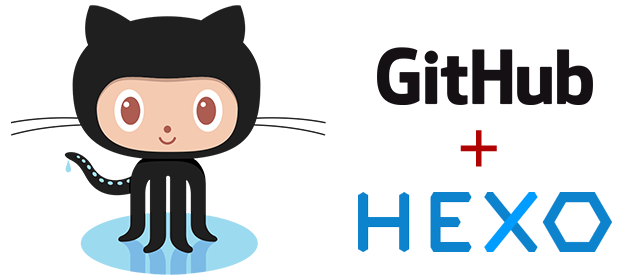
习惯自己写Blog的朋友一定不会陌生Wordpress,或许也曾在新浪博客和QQ空间留过脚印,但静心认真思考一下,似乎我们又总是向往更加简单自由的写作方式。GitHub给我们提供了一个无限的空间,我们需要珍惜使用,而Hexo的出现从某种意义上来说代替了Jekyll,让我们可以更专注于写作本身。本文主要介绍自己的实践心得并不断完善内容,衍生知识和原理推荐大家认真阅读官网的手册,其它推荐参考内容链接在文中也会标注出来。
第一阶段,刚接触Blog,觉得很新鲜,试着选择一个免费空间来写。
第二阶段,发现免费空间限制太多,就自己购买域名和空间,搭建独立博客。
第三阶段,觉得独立博客的管理太麻烦,最好在保留控制权的前提下,让别人来管,自己只负责写文章。
2024年10月03日 - 更新macOS M系列芯片升级[email protected]和node@22
2023年03月13日 - 升级[email protected]和node@18
2021年10月17日 - 更新macOS Node.js从16/14降级为12解决hexo g生成空文件问题
2020年09月06日 - 更新macOS下部署Hexo 5.0步骤,重构文章内容
2015年11月18日 - 推荐iissnan的主题,完善细节内容
2015年09月03日 - 完善Windows 10安装Hexo中的细节
2015年03月22日 - 更新Windows下Hexo 3.0安装和升级
2015年03月10日 - 增加Hexo 3.0降级 2.8
2014年12月19日 - 完善内容
2014年12月09日 - 更新Hexo配置修改部分
2014年06月19日 - 更新全部基础架构,待完善配置修改部分
2014年06月17日 - 更新部分Hexo建站过程,待完善
2014年05月29日 - 撰写初稿
阅读原文 - https://wsgzao.github.io/post/hexo/
如何安装brew等基础环境请参考
MacBook从mac intel升级到apple silicon - https://wsgzao.github.io/post/macbook-from-mac-intel-to-apple-silicon/
升级Hexo前建议压缩打包备份下
1 |
# 查看可安装的node |
注意 本文主要介绍Hexo在Windows和macOS上的通用配置
A fast, simple & powerful blog framework
Hexo 是一个快速、简洁且高效的博客框架。Hexo 使用 Markdown(或其他渲染引擎)解析文章,在几秒内,即可利用靓丽的主题生成静态网页。
简单可依赖,安装完成后依据提示操作即可,So Easy
注意 安装完成后添加Path环境变量,使npm命令生效。新版已经会自动配置Path
1 |
;C:\Program Files\nodejs\node_modules\npm |
配置好GitHub家目录后,双击桌面上的Git Shell,输入npm命令即可安装
1 |
npm install hexo-cli -g |
简单几步就可以在本地执行,还有一些插件需要和第三方主题搭配使用
1 |
npm install hexo-cli -g |
安装完成后,根据自己喜好建立目录(如E:\kuaipan\GitHub\hexo),进入Git Shell切换到该路径下E:\kuaipan\GitHub\hexo执行以下指令
1 |
hexo init |
1 |
|
继续执行以下命令,成功后可登录localhost:4000查看效果
1 |
hexo server |
1 |
hexo n #生成文章,或者source\_posts手动编辑 |
wsgzao
New repository,name必须和用户名一致如wsgzao.github.io
Local path如E:\快盘\GitHub\
Git Shell切换到如E:\快盘\GitHub\hexo路径下hexo g命令生成public文件夹Local path或其子目录GitHub确认修改信息后执行右上角的Sync同步https://wanwang.aliyun.com/domain/
CNAME文件hellodog.com,保存结束| 主机记录 | 记录类型 | 线路类型 | 记录值 | MX优先级 | TTL |
|---|---|---|---|---|---|
| @ | CNAME | 默认 | wsgzao.github.io. | - | 10 |
| www | CNAME | 默认 | wsgzao.github.io. | - | 10 |
告诉自己为什么要选择Hexo
1.勤学勤练Markdown
本地+云端备份数据是一种习惯
Markdown学习路径 - https://wsgzao.github.io/post/markdown/
2.使用性感的文本编辑器
工欲善其事必先利其器
选择主题建议遵循
KISS原则
PicGo + GitHub + jsDelivr
https://github.com/Molunerfinn/PicGo
jsdelivr加速github图片地址格式,目前中国访问jsdelivr不稳定或者不可用
1 |
# 如何把图片放到github repo不再赘述。图片路径格式如下: |
CDN加速github图床
https://zhuanlan.zhihu.com/p/447408685
YAML语法,参数冒号:后一定要留 空格
UTF-8
2024-10-03 10:59:49
本文主要介绍macOS环境下使用iterm2的rz(上传)和sz(下载)功能的安装流程,某些时候这些小命令可以方便的代替scp绕过安全限制执行简单的上传和下载任务,同理SecureCRT和Xshell也可以启用rz和sz功能。
2024年10月03日 - 更新M芯片配置变化
2021年11月18日 - 完善macOS lrzsz安装配置
2020年11月02日 - 初稿
阅读原文 - https://wsgzao.github.io/post/lrzsz/
lrzsz: free x/y/zmodem implementation
lrzsz is a unix communication package providing the XMODEM, YMODEM ZMODEM file transfer protocols. lrzsz is a heavily rehacked version of the last public domain release of Omen Technologies rzsz package, and is now free software and released under the GNU General Public Licence.
Features of lrzsz
https://www.ohse.de/uwe/software/lrzsz.html
下载文件
在服务器上执行sz(Send by ZMODEM),先在终端上输出**B00000000000000,然后客户端在终端发送指令,表示拒绝,还是接收(接收的话,就在客户端运行rz指令与服务端交互)
上传文件
在服务器上执行rz(Receive by ZMODEM),先在终端上输出rz waiting to receive.**B0100000023be50,然后客户端发送指令,表示取消,还是上传(上传的话,在客户端运行sz命令与服务端交互)。
可以看到在上述流程中,对Terminal的要求就是,遇到特殊指令,触发对应的操作(执行本地命令)
由于macOS自带的Terminal.app不支持这个,所以网上大部分教程都是使用iTerm2
如果你已经升级到最新的apple silicon比如M1/M2/M3/…
brew安装lrzsz的位置是在 /opt/homebrew/
1 |
➜ ~ brew install lrzsz |
1 |
brew install lrzsz |
brew install lrzsz
iterm2-send-zmodem.sh and iterm2-recv-zmodem.sh scripts in /usr/local/bin/
1 |
Regular expression: rz waiting to receive.\*\*B0100 |
To send a file to a remote machine:
rz on the remote machineThe receive a file from a remote machine
sz filename1 filename2 … filenameN on the remote machine将iterm2-send-zmodem.sh和iterm2-recv-zmodem.sh保存到/usr/local/bin目录下。
1 |
|
1 |
|
1 |
# 在/usr/loal/bin 目录下创建两个文件 |
配置好配置文件之后,开始对iTerm2进行配置
点击 iTerm2 的设置界面 Perference-> Profiles -> Default -> Advanced -> Triggers 的 Edit 按钮,加入以下配置
添加两条trigger,分别设置 Regular expression,Action,Parameters,Instant如下:
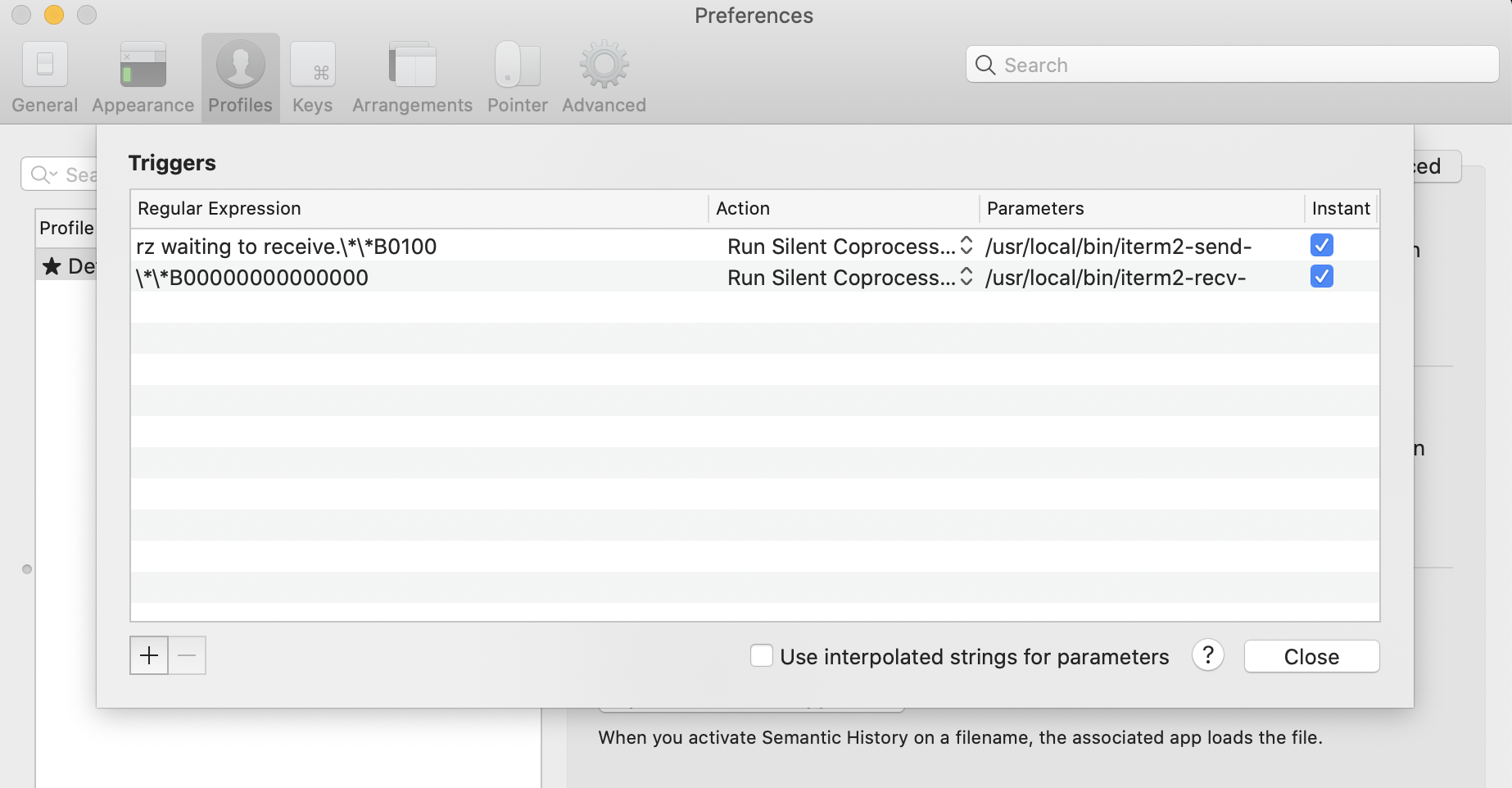
1 |
Regular expression: rz waiting to receive.\*\*B0100 |
前提是客户端也要安装lrzsz
1 |
sz用法: |
备注说明